觸摸屏是筆記本用戶在沒有鼠標的情況下,對電腦進行操作的一種便捷方式,不過很多使用win8系統的筆記本用戶反映觸摸屏的操作響應速度有點遲鈍,對於出現該問題我們可對系統進行調整,從而達到期望的靈敏度,下面小編就帶大家看下設置方法步驟!
Win8.1系統觸摸響應速度的方法
第一步:在Win8.1中,單擊任務欄上的Win圖標(Win8中可以鼠標滑到左下角),然後右擊選擇“運行”。
說明:此步也可以使用快捷鍵“Win+R”來實現。
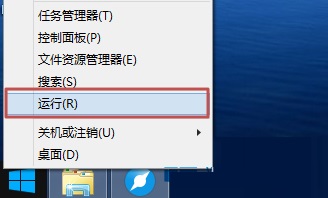
第二步:打開“運行”對話框,在“打開”輸入框中輸入“regedit”,然後單擊“確定”。
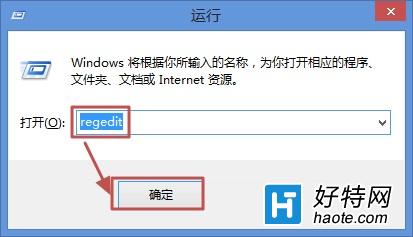
第三步:打開“注冊表編輯器”,依次點擊 HKEY_LOCAL_MACHINESOFTWAREMicrosoftTouchPrediction,在右側欄中雙擊“Latency”項。
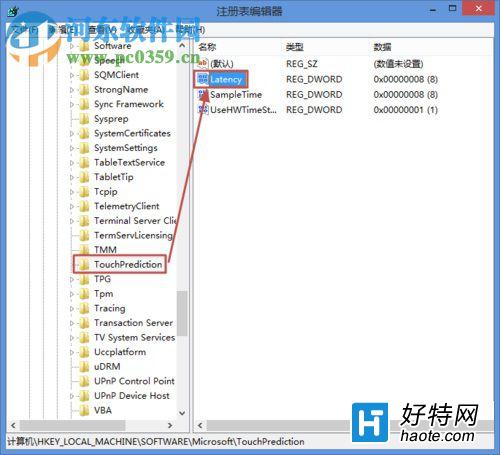
第四步:打開“編輯DWORD(32位)值”對話框,將“Latency”項的鍵值改小,然後單擊“確定”。
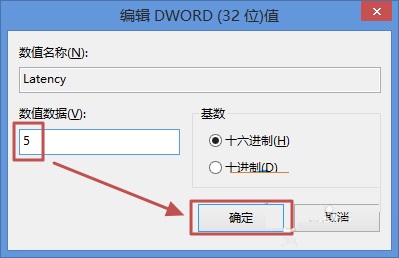
第五步:返回“注冊表編輯器”,再雙擊“SampleTime”項。
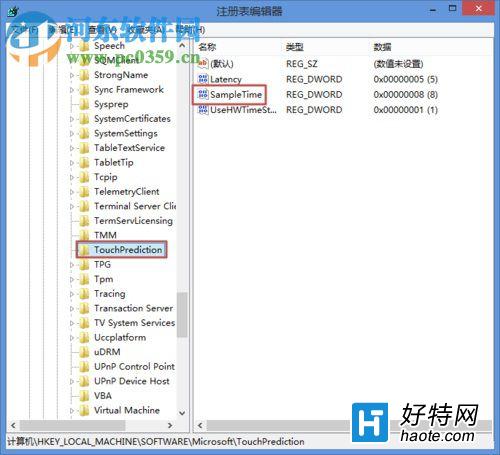
第六步:打開“編輯DWORD(32位)值”對話框,將“SampleTime”項的鍵值改小,然後單擊“確定”。
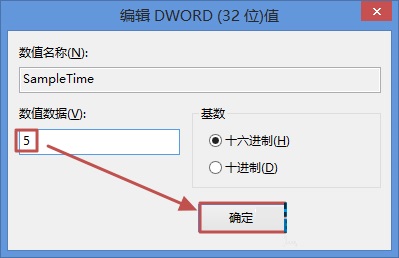
第七步:重啟電腦,更改即可生效。
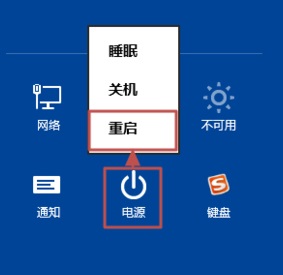
通過上述方法我們不難看出,該方法是利用win8系統注冊表值的修改,來達到win8系統響應速度提升的目的,有對觸控板靈敏度有需求的用戶不妨嘗試下該方法!